PDF注釈の赤字指示は便利ながら、視認性などに課題が残ります。
そこで、注釈コメントを再配置し、画面上を整理するツールを開発。
DTP現場での使いやすさを重視し、実務に即した改善を図りました。
編集業務では、PDFに直接赤字修正を入れてやりとりを行うことが増えています。
その際によく使われるのが、Acrobatの注釈機能です。
この機能はとても便利である一方、作業効率や視認性に関する課題も併せ持っています。
以下、注釈機能の概要とDTP制作現場での実情を簡単にまとめ、課題を解決するために当社が開発したツールの概要を解説します。
注釈機能とは
PDFの「注釈(Annotation)」は、文書に後から追加できるコメント、メモ、ハイライト、校正記号などの情報です。これらはPDF本文(テキストや画像)とは独立していて、元の内容を変更せずにレビューや指示を加えることができます。
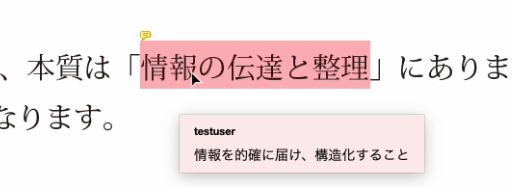
コメントで直接修正指示を入れる

打ち消し線を追加する
注釈の使いどころ
・校正指示やフィードバックのやりとり
・ドキュメントのレビューや確認
・ハイライトやメモで重要箇所を強調
つまり、「元の文書に手を加えず、後から情報を重ねる」ための便利な機能であり、レビューや校正における電子的な赤入れツールとして広く活用されています。
テキスト注釈と図形注釈の違い
テキスト注釈とは
テキスト注釈とは、PDF上の特定のテキスト(文章)に直接的に関連づけてコメントや強調を加える注釈です。
具体的には以下の種類があります:
・ハイライト
・下線
・打ち消し線
これらは、PDF内のテキスト範囲を明確に指定し、そこにコメントを紐づける形式の注釈で、「どこに・何を」修正したいかを的確に伝えるのに適しています。
図形注釈とは
図形注釈とは、PDF上に線・矢印・長方形・多角形などの図形を描画し、それに対してコメントを添える形式の注釈です。
・Acrobatでは、図形(矢印・直線・枠など)を描く際、これ自体が「注釈オブジェクト」として扱われます。
・コメントを含むことで「図形+指示」の意味を持たせる用途でも活用されます。
DTP作業での注釈活用とその課題
DTP作業においても、注釈機能を使った赤字修正原稿が使用されることがあります。しかしながら、以下のような課題が見受けられます。
・引出線が多く、画面上で重なってしまい視認性が下がる
・赤字が多いと、注釈一覧の整理や位置の把握に手間がかかる
・PDFを元にした組版作業において、効率が落ちる場面がある
・修正の確認作業(内校)ができず、品質面に懸念が残る
一例として、下記のように引出線が密集し複雑な原稿状態になってしまう為、作業効率の低下に繋がります。
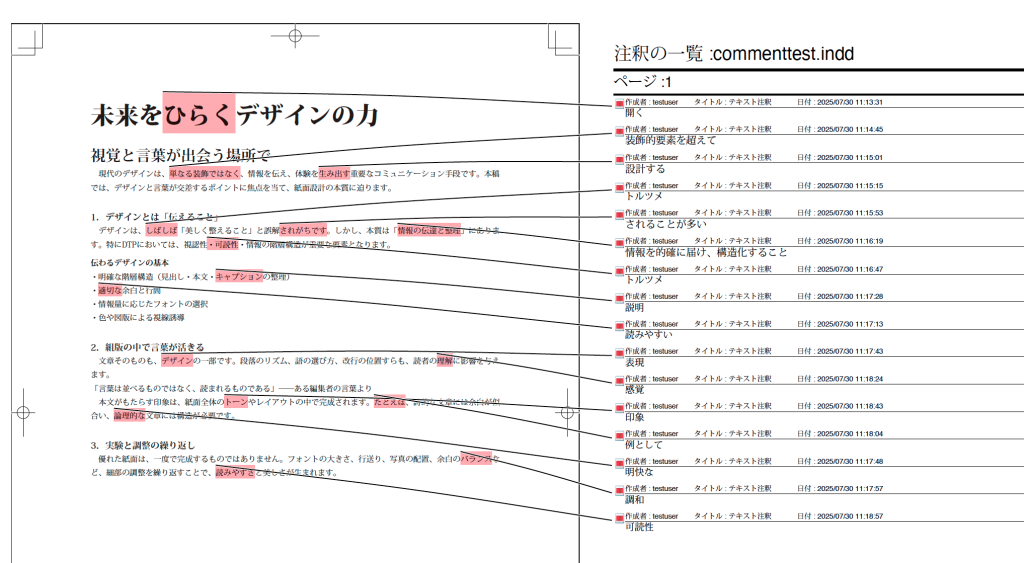
注釈整理ツールについて
そこで、PDF赤字原稿における注釈の見づらさや、作業効率や品質の低下を改善するため、注釈を整理・視覚的に再配置するツールを作成しました。
このツールの主な目的は、注釈コメントを読みやすく整理し、DTP作業時の視認性と操作性を向上させることです。
このツールの主な機能
- 注釈コメントが付いているテキスト(親文字)を自動で特定し、その上部に注釈の内容を赤文字で表示します。
- 上記の処理を行った場合、注釈機能を削除し、画面上の視認性を改善します(引出線の削除)。
- 特殊な注釈に関しては、混乱を避けるため現状のままに留めます。
ツール実行テスト結果
適用前
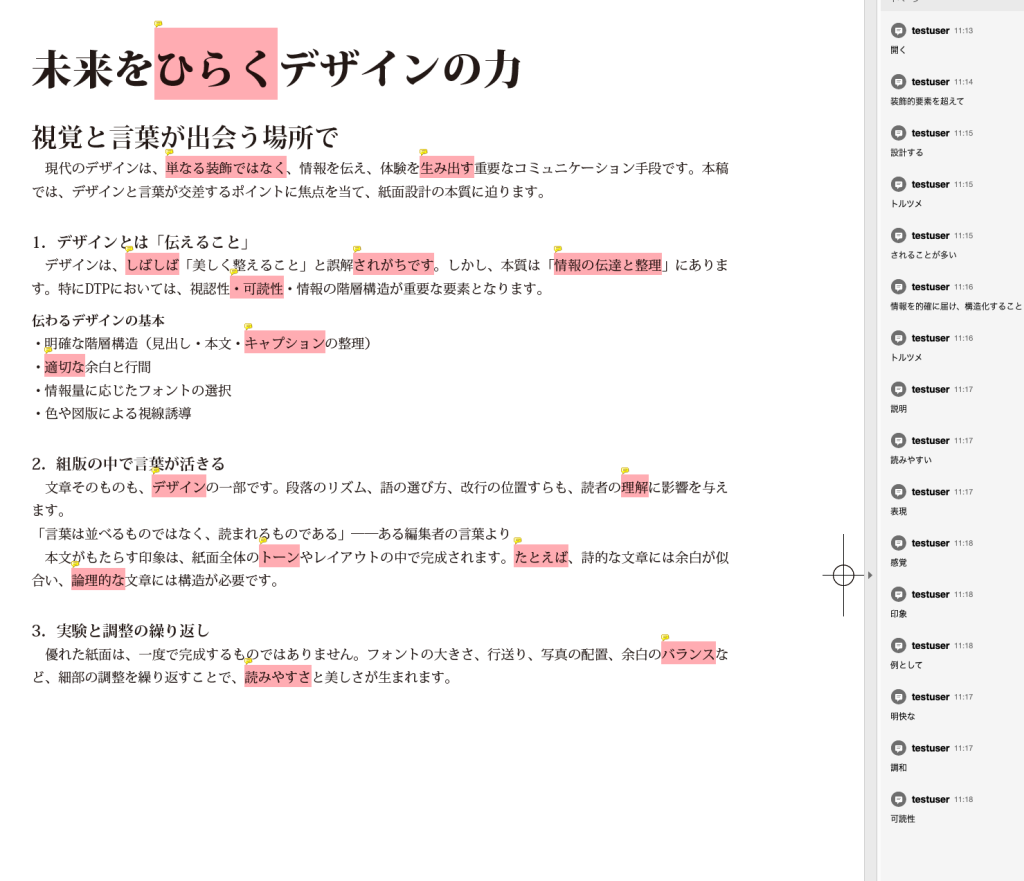
適用後
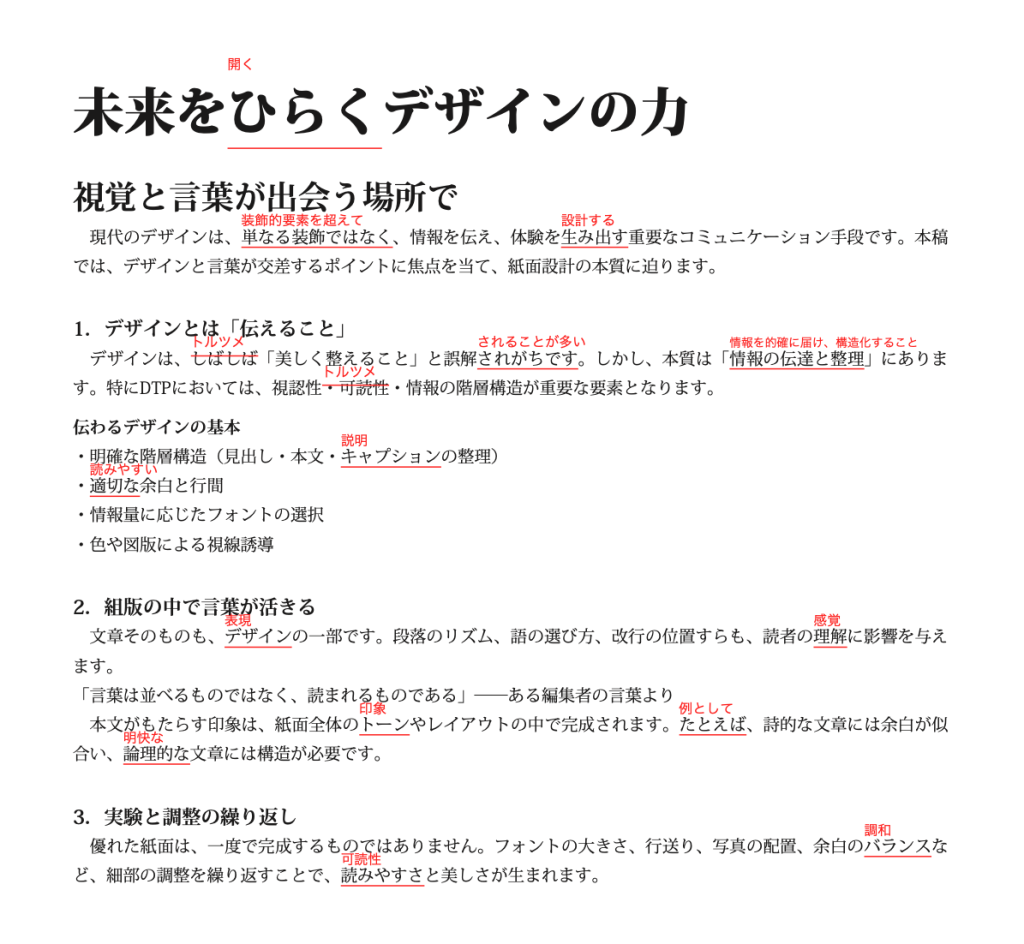
・注釈コメントの内容は、該当する親文字のすぐ上に赤文字で表示されます
・該当文字には赤の下線が引かれ、注釈との対応関係が視覚的に明確になります

・「トルツメ」「ツメ」のような削除指示については、下線ではなく打ち消し線(取り消し線)で表示されます

上記のようなスタンダードな注釈入りPDFであれば、注釈一覧を確認しながら作業を行う必要がなく、手書き原稿と同じ感覚で作業を進めることができます。
ツールの課題点と注意点
このツールは、テキスト注釈を中心としたシンプルな赤字に対しては一定の精度で対応が可能です。しかし、以下のようなケースにおいては課題が残されています。
① 赤文字の書体サイズおよび配置位置の課題
・親文字との重なり:赤文字のフォントサイズは、注釈対象文字の矩形サイズ(高さ)から近似的に算出して自動調整されていますが、元の組版レイアウトによっては赤文字が親文字と重なってしまうケースがあります。

・他オブジェクトとの干渉:赤文字は注釈対象の上側(行間)に配置される設計となっていますが、原稿内の他の文字・図形・装飾要素と位置的に干渉する可能性があります。そのため、視認性が損なわれる場合があり、適宜Acrobat上での手動調整が必要となるケースがあります。
② イレギュラーな注釈形式への対応(図形コメント等)
・図形注釈に付随するコメント:Acrobatでは「矢印」「直線」「多角形」などの図形も注釈の一種として扱われ、それらに対してコメント(指示内容)が添えられることがあります。本ツールでは、これらに対しても図形上に赤文字を表示する仕様としています。

↓

・配置の不安定さ:図形上への赤文字表示は、図形の形状やレイアウトとの兼ね合いにより、図形そのものに被ってしまう、背面に文字が回り込んで見えなくなるなど、再現性が不安定な場面があります。
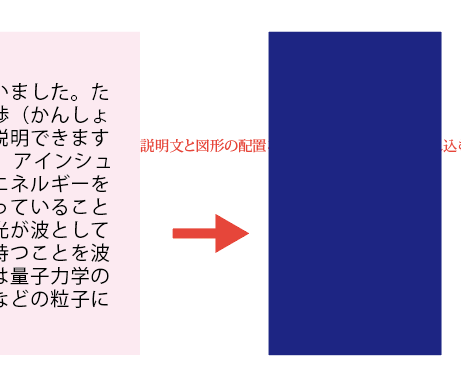
→
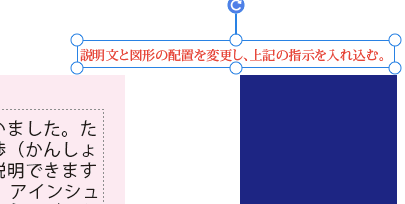
・注釈の削除ができない理由:テキスト注釈とは異なり、図形自体が「注釈オブジェクト」であるため、注釈を削除すると図形そのものが消えてしまう仕様になっています。そのため、図形注釈については赤文字を表示した後も注釈を削除しない仕様となっています。これにより、指示内容の見落としを防ぐ意図もあります。
図形注釈の機能削除を行うと
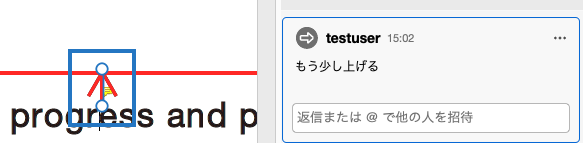
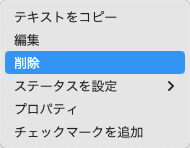
図形そのものも消えてしまう。
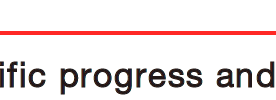
③ 注釈一覧作成時の引出線に関する課題
・図形注釈の引出線の多さ:図形コメントはすべて独立した注釈としてAcrobat上で認識されるため、注釈一覧を作成すると、それぞれに個別の引出線が表示され、見た目が煩雑になるという課題があります。
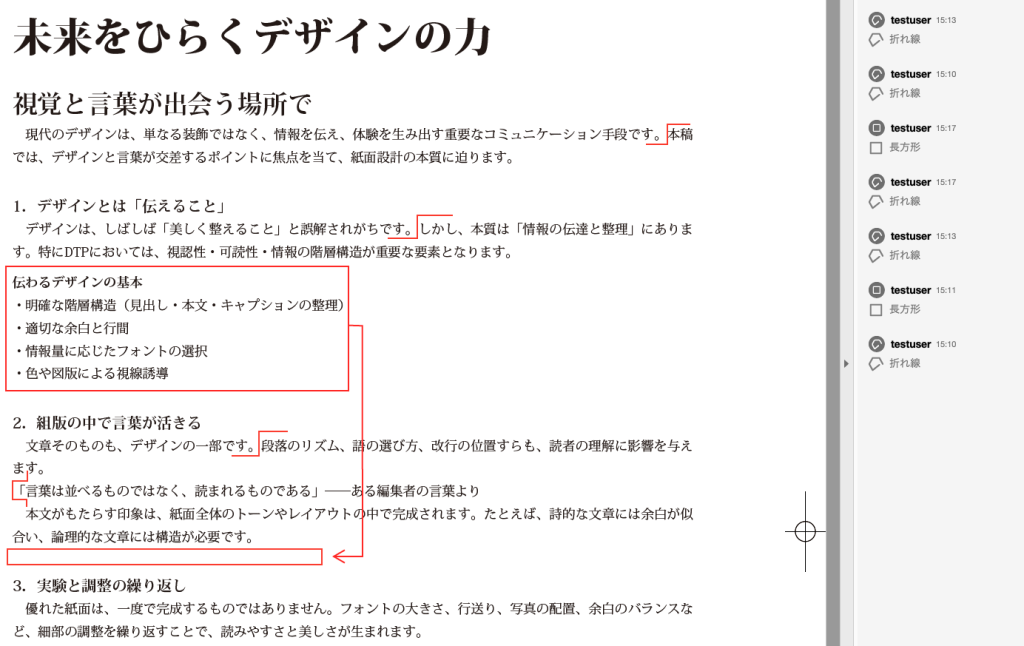
図形一つ一つが注釈として挿入されていく
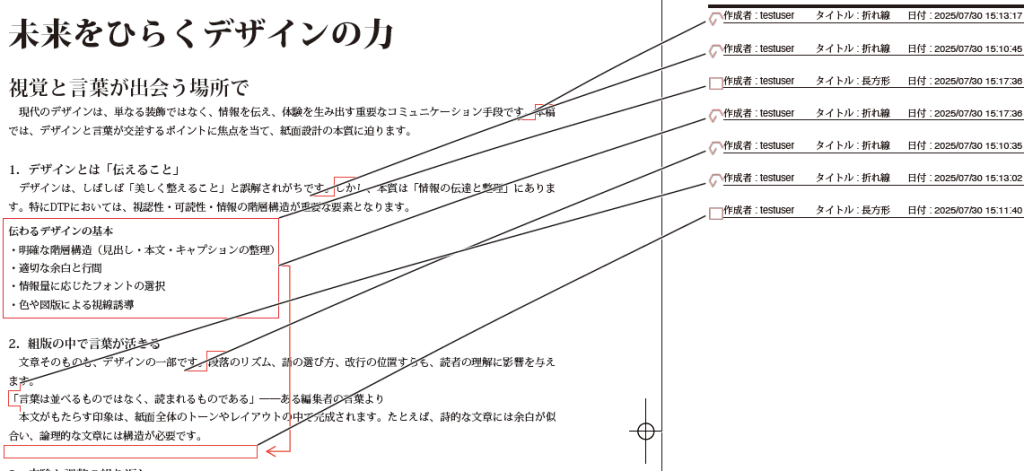
注釈一覧表示
この為、本来ならばテキスト注釈同様に注釈機能を削除するべきですが、後述する仕様により消すことが困難となります。
・注釈=図形という仕様制限:現状、Acrobatにおける図形挿入は「注釈機能」を通じて行われているため、図形だけを残して注釈部分だけを削除することは不可能です。つまり、図形=注釈という構造上の制約があり、図形注釈に対して引出線のみを個別に消去することは技術的に対応が困難です。
・透明度による緩和の限界:Acrobatの設定で引出線の透明度を下げることで、視認性の整理は可能ですが、本来必要な引出線(例:矢印に関する指示)まで見えにくくなるという懸念もあります。
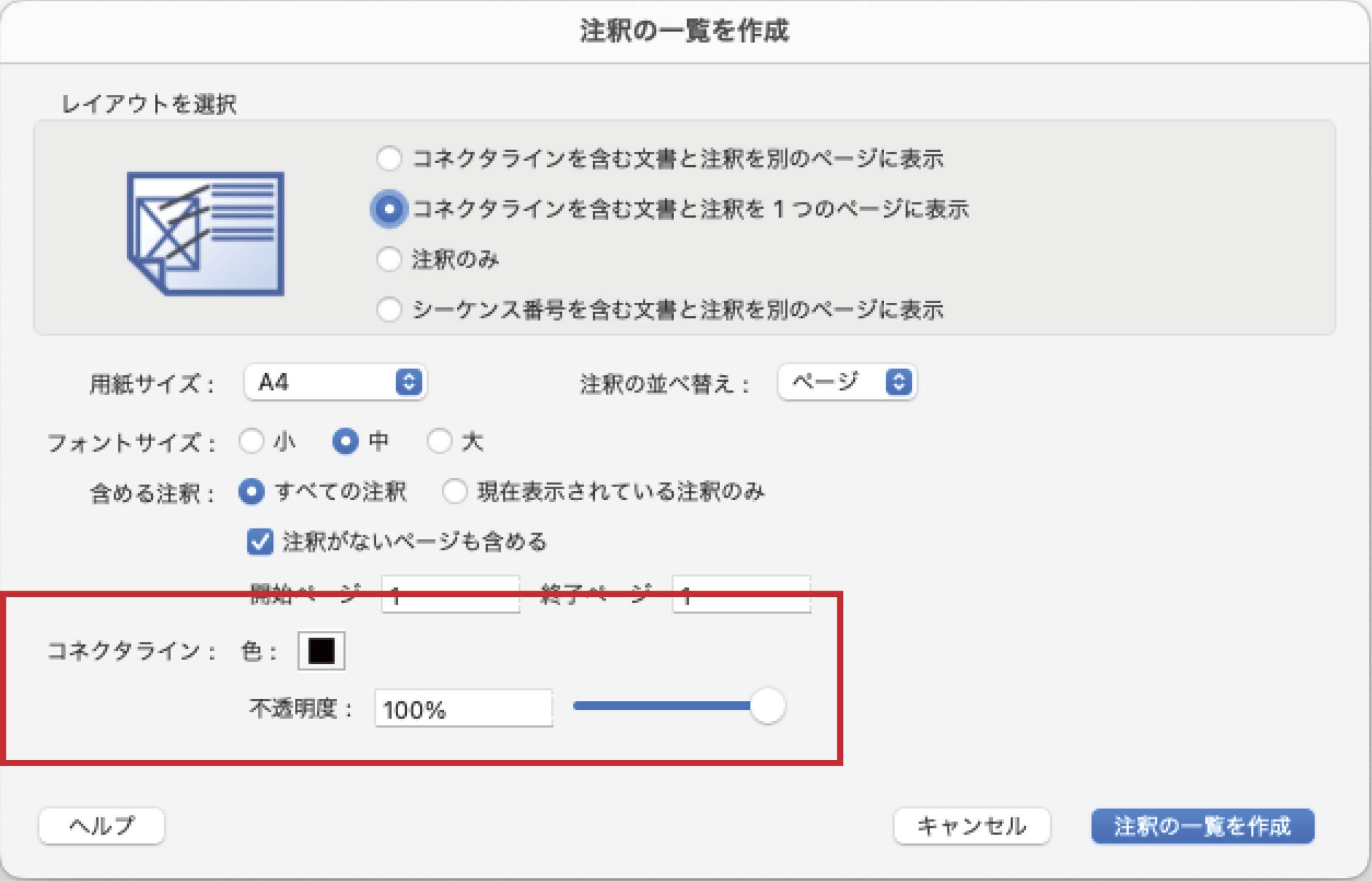
↓
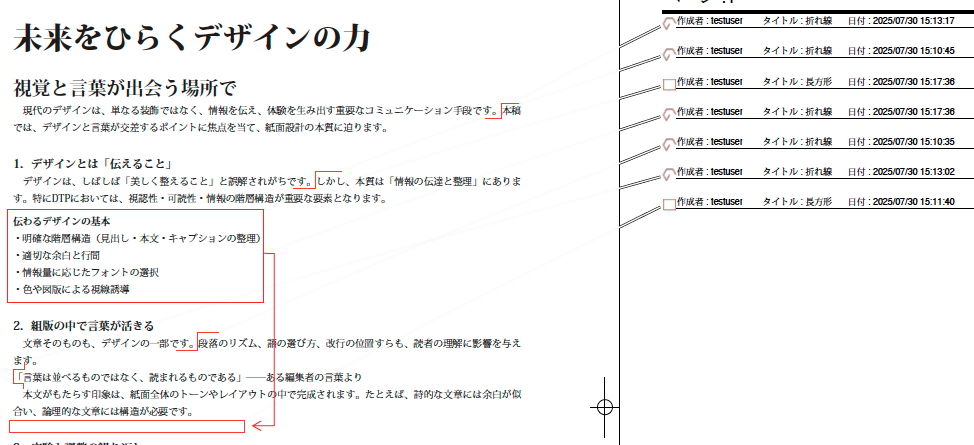
結論と対応方針
このツールは、テキスト注釈については赤字表示後に注釈機能を削除することで、引出線の削除と作業性の向上が実現できます。一方で、図形注釈に関しては、視認性と内容保持を優先するため、注釈削除は行わず、結果的に引出線は残る仕様となっています。
このため、「注釈一覧の引出線の整理」は完全には自動化できず、手動による調整が一部必要であることを前提とした運用となります。
まとめ
今回の取り組みでは、Acrobatの注釈機能を活用した赤字付きPDFに対して、DTP作業者がより効率的に作業を進められるよう、自動的に注釈を視覚的に整理・加工するツールを開発しました。
テキスト注釈に関しては、元の注釈対象テキストの高さに応じて赤文字のサイズを動的に決定し、該当箇所の上部に配置することで、視認性と自然な読みやすさの両立を図っています。また、内容の短いコメントについては、引出線を排除し、紙面上の煩雑さを軽減する工夫も行いました。
一方で、図形注釈(矢印・枠線など)については、その図形そのものが注釈オブジェクトとなっているため、注釈を削除すると図形ごと消えてしまうという制約があります。このため、図形注釈に対しては注釈自体を削除せず、コメント表示のみ行う設計としました。
最終的に生成されるPDFについては、従来の方式に比べ引出線の煩雑さなどの改善が期待できます。


コメント